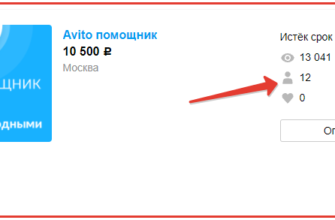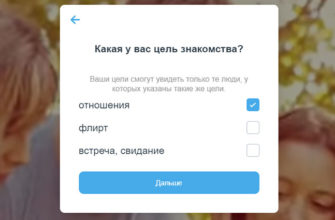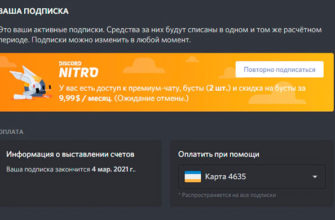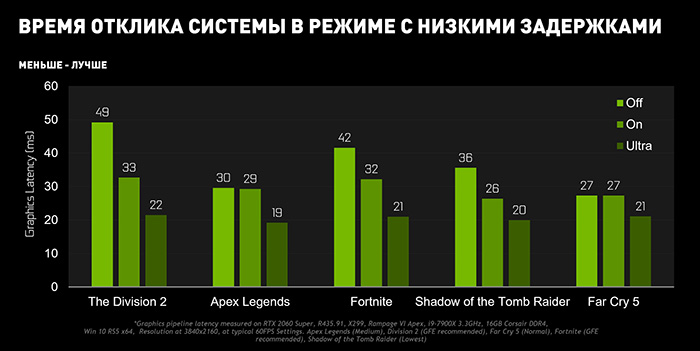Сегодняшний плеер популярного видеохостинга YouTube поддерживает четыре различных режима — это режим по умолчанию, широкоэкранный, а также полноэкранный и мини-окно.
Конечно, приятнее всего будет рассматривать просматривать видеоролики именно в полноэкранном режиме, ведь тогда пользователю не придется всматриваться даже в самые маленькие детали видеоролика.
Однако бывает и так, что в случае переключения в полноэкранный режим с видеороликом не происходит ровным счетом ничего. В некоторых случаях система может выдать пользователю сообщение вида «Не удается переключиться в полноэкранный режим» или аналогичное ему.
Подобная проблема с видеохостингом YouTube встречается в очень редких случаях, а исправляют ее очисткой кэша или полной переустановкой браузера. Однако далеко не каждый пользователь согласится переустанавливать браузер ради того, чтобы иногда смотреть видеоролики в полноэкранном режиме.
Как же можно решить проблему с просмотром видеороликов в полноэкранном режиме?
Причины и банальные пути решения
Полноэкранный режим видеохостинга YouTube может не работать в режиме полного экрана по самым разным причинам. В частности, многие пользователи отмечали ошибки, связанные с обновлением браузеров, а также с кэшем браузера и cookies файлами. Сюда же можно отнести ошибки, связанные с аппаратным ускорением и иные проблемы.
Вне зависимости от причины ошибки следует начинать поиски ее источника с самого простого действия, а именно с перезапуска браузера. В том случае, если причиной ошибки стали важные временные изменения в параметрах браузера, то именно его перезапуск сможет восстановить нормальную работу как самого браузера, так и полноэкранного режима. Также, если это не помогло, можно попробовать перезагрузить и сам компьютер.
Настройка API в браузерах
В том случае, если речь идет о браузере Chrome и полноэкранном режиме в нем, то причиной ошибки может быть отключение всех настроек в разделе «Защищенный контент». Для того, чтобы разобраться в такой проблеме, необходимо перейти в браузере от Google по адресу chrome://settings/content/protectedContent. После этого необходимо убедиться в том, что все две настройки, что там есть, включены.
Также в том же браузере рекомендуется развернуть окно плеера, свернув при этом окно браузере. Вообще никто не знает, в чем суть, но, если верить отзывам пользователей, этот небольшой трюк, обходящий программный код браузера, показал свою эффективность.
В том случае, если пользователь использует браузер Mozila, следует проверить состояние full-screen-api.enabled параметров, находящихся в скрытых параметрах Mozila.
Необходимо зайти на страницу с флагами about:confit, и на этой странице, используя поисковую строку, найти этот параметр и убедиться в том, что у него стоит значение true.
Нелишним будет также выключить параметры аппаратного ускорения и посмотреть, как именно это отключение повлияет на возможность полноэкранного режима
Что же касается браузера Chrome, то в нем аппаратное ускорение можно отключить при помощи дополнительных настроек, расположенных в блоке «Система». В Mozila этот же параметр можно найти в разделе «Производительность» и снять с него галочки с пунктов об использовании рекомендуемых настроек.
Рекомендуем к прочтению: Проблемы с сетью. Ошибка 503 Ютуб — что это
Отключение расширений
Не исключено также и то, что причиной проблемы могло стать одно или несколько некорректно работающих расширений. Особенно это касается тех расширений, которые так или иначе связаны с параметрами плеера. Поэтому рекомендуется отключить все расширения и посмотреть, что это дало.
Режим приватности
Также нелишним будет проверить, получится ли развернуть окно плеера в полноэкранный режим при использовании браузера в режиме инкогнито. Если это возможно, то, скорее всего, причина неисправности работы браузера кроется в cookies или в кэше.
В таком случае необходимо очистить всю историю и проверить, восстановился ли после этого полноэкранный режим воспроизведения.
Для того, чтобы очистить кэш и cookies в браузерах, необходимо пройти по адресу chrome://settings/clearBrowserData для Chrome или по out:preferences#privacy для Firefox.
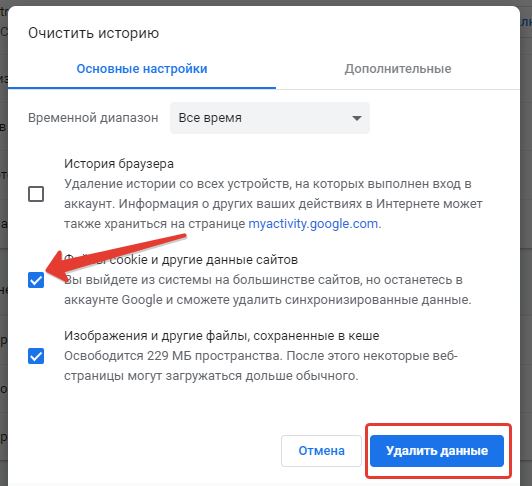
Удаление профиля
В том случае, если все способы, перечисленные выше, не принесли никакого успеха, можно попробовать выйти из своего профиля, если он используется.
К примеру, для того, чтобы сделать это в браузере Chrome, необходимо нажать на свою аватарку, а после этого выбрать меню «Синхронизация» и выключить синхронизацию на появившейся странице с настройками.
После этого в том же самом меню необходимо выбрать опцию «Управлять пользователями» и, воспользовавшись кнопкой троеточия, удалить пользователя.
Все эти действия позволяют не только удалить пользователя, но также и очистить папку с профилем.